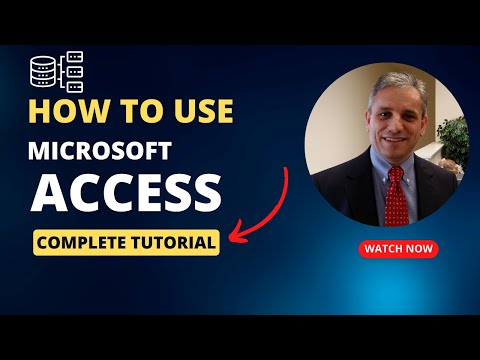Ky wikiHow ju mëson se si të zmadhoni një foto në Facebook duke përdorur gishtat.
Hapa

Hapi 1. Hapni aplikacionin Facebook në iPhone ose iPad tuaj
Ikona e Facebook duket si një "f" e bardhë në një kuti blu në ekranin bazë të pajisjes tuaj.
Nëse nuk jeni regjistruar automatikisht në Facebook në pajisjen tuaj, do t'ju duhet të futni emailin ose telefonin tuaj dhe fjalëkalimin tuaj

Hapi 2. Gjeni foton në të cilën dëshironi të zmadhoni
Kjo mund të jetë një fotografi në afatin tuaj kohor, një nga fotografitë e profilit tuaj, një fotografi e postuar nga një mik, ose një imazh i ndarë në një grup.

Hapi 3. Prekni foton
Kjo do të hapë foton në modalitetin e ekranit të plotë, shikues të imazhit.
Nëse jeni duke hapur një fotografi në një postim me imazhe të shumta, së pari do të prekni grupin e plotë të fotografive për t'i hapur ato në një listë, dhe pastaj prekni përsëri një fotografi për ta hapur atë në modalitetin e shikuesit të imazhit

Hapi 4. Shtrëngoni foton me dy gishta
Prekni foton me dy gishta dhe lëvizni gishtat larg për të zmadhuar një detaj.

Hapi 5. Prekni dy herë në foto
Kjo do të zvogëlojë imazhin dhe do ta shihni të gjithë foton në modalitetin e ekranit të plotë.

Hapi 6. Prekni butonin "X"
Ky buton ndodhet në këndin e sipërm të majtë të ekranit tuaj. Do të dalë nga modaliteti i shikuesit të imazhit.